
苹果手机边通话边上网怎么设置 IPhone如何设置边打电话边上网模式
发布时间:2024-03-16 11:33:02 来源:丰图软件园
苹果手机是目前市场上热门的智能手机之一,很多用户在使用苹果手机时都会遇到需要同时进行通话和上网的情况,苹果手机在通话时同时上网该如何设置呢?苹果手机在打电话时是可以进行网络通信的,只需要在设置中开启数据漫游功能即可实现边打电话边上网的模式。用户可以在设置-蜂窝移动网络中找到数据漫游选项,将其打开即可享受边通话边上网的便利。
IPhone如何设置边打电话边上网模式
具体步骤:
1.首先点开手机上的设置,进入设置中心。
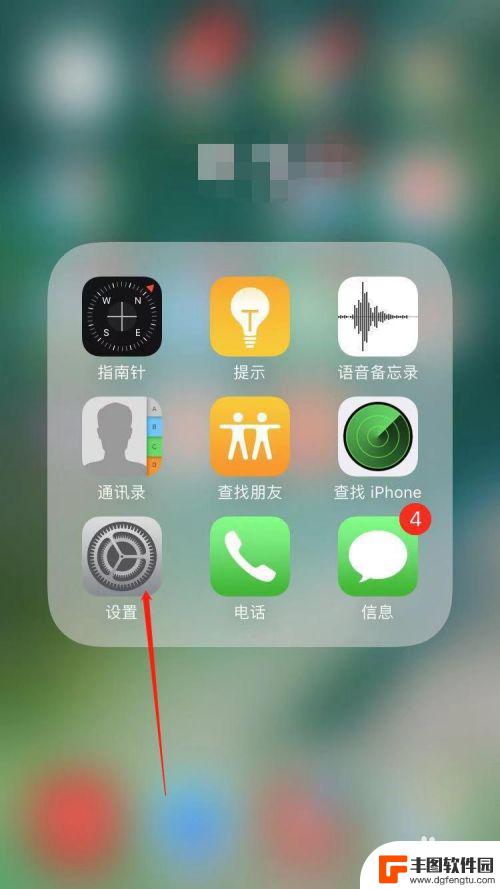
2.进入设置中心后,点击页面中的“蜂窝移动网络”。
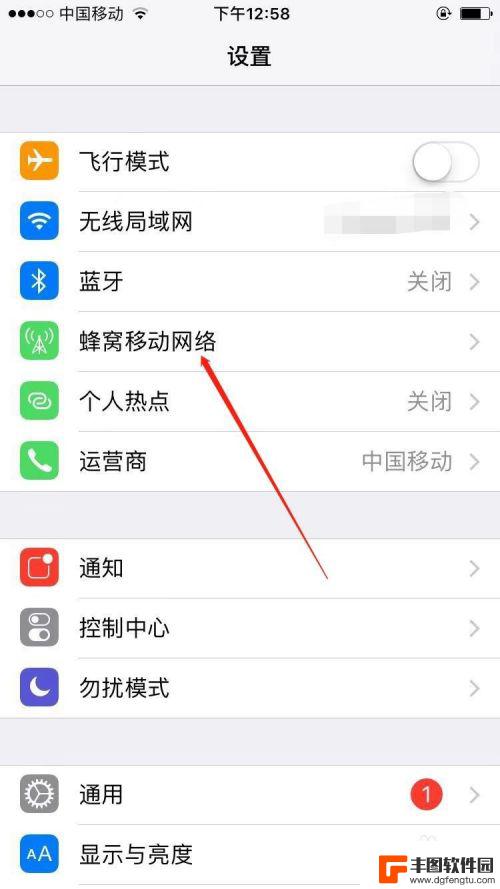
3.接着,在跳转的页面中找到并点击“蜂窝移动数据选项”。
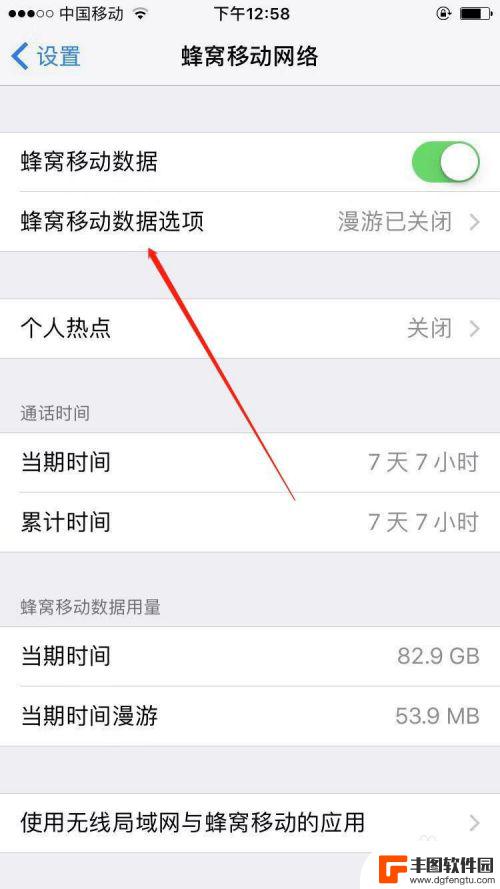
4.进入蜂窝移动网络设置后,点击“启用4G”。
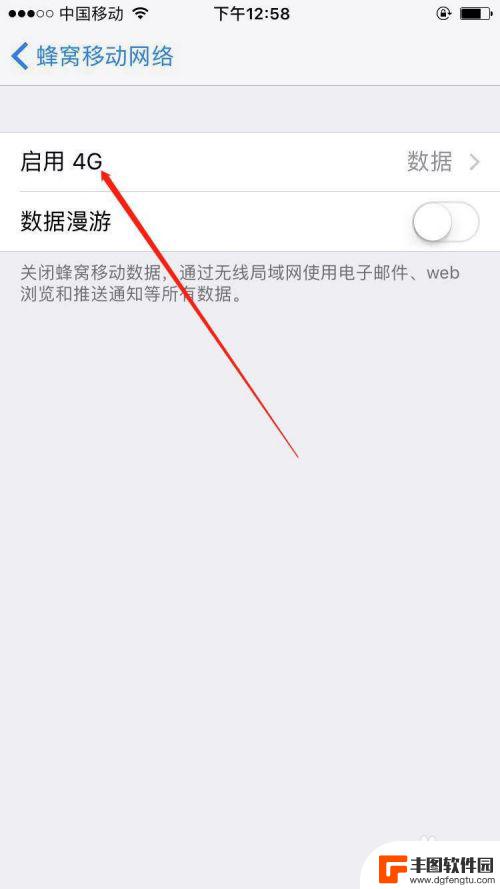
5.在启用4G的设置页面中,点击“语音与数据”。
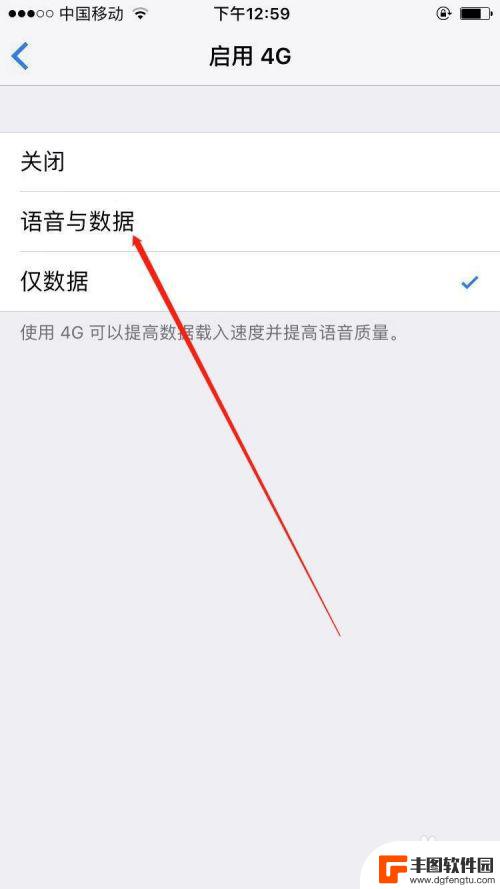
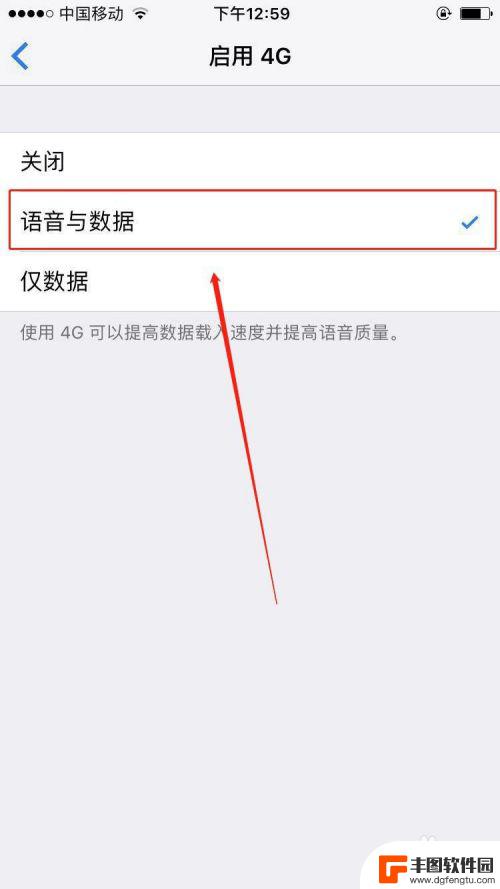
以上就是苹果手机在通话时如何同时上网的全部内容,如果还有不清楚的用户,可以按照小编的方法进行操作,希望能够帮助到大家。
热门游戏
- 相关教程
- 小编精选
-
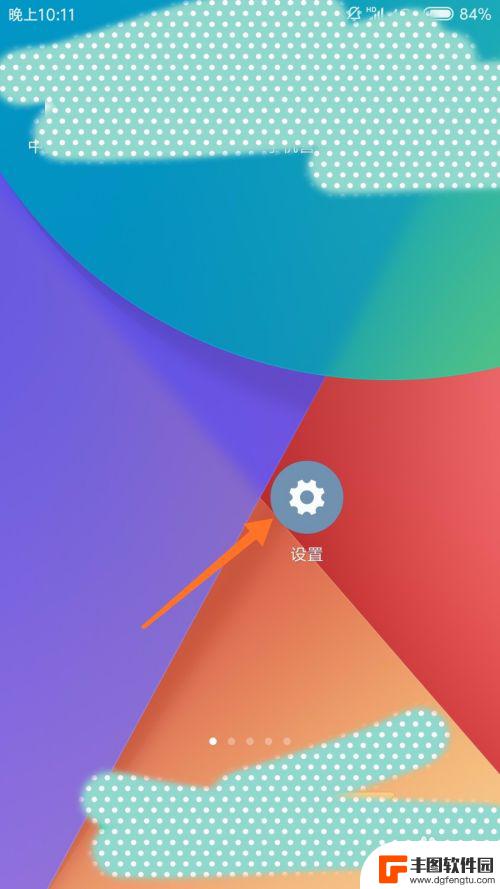
手机边上网边打电话 如何在手机上设置实现边打电话边上网
在如今的社会,手机已经成为人们生活中不可或缺的一部分,随着科技的不断发展,手机不仅可以用来打电话、发短信,还可以通过上网实现更多功能。而如何在手机上设置实现边打电话边上网成为了...
2024-07-18
-
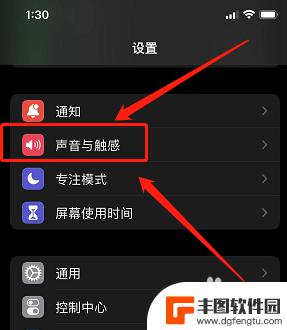
iphone旁边的静音键怎么设置 苹果手机怎么设置静音模式
iPhone手机旁边的静音键是一款非常实用的设计,可以帮助用户在需要时快速将手机切换到静音模式,避免打扰周围的人,想要设置iPhone手机的静音模式非常简单,只需轻轻按下旁边的...
2024-06-16
-
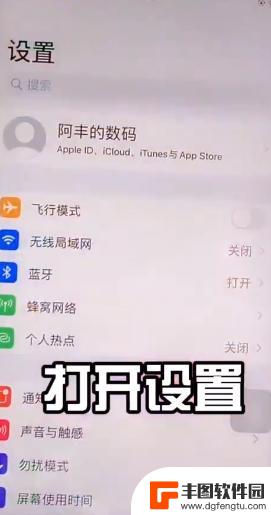
苹果手机怎样设置边打电话边录音 如何在苹果手机上实现边打电话边录音
在现代社会中,苹果手机已经成为了人们生活中不可或缺的一部分,除了拥有出色的通信功能外,苹果手机还具备许多实用的特性,其中之一就是可以边打电话边录音的功能。这项功能为用户提供了极...
2023-12-03
-
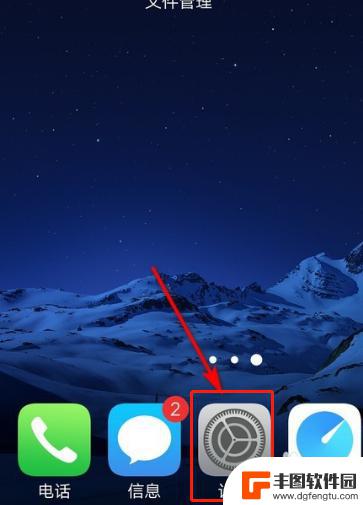
手机怎么设置边看视频边聊天 边看视频边聊微信的手机功能
现代科技的快速发展使得手机成为人们生活中不可或缺的工具,手机不仅仅用来打电话、发短信,更是拥有丰富多样的功能。其中边看视频边聊天、边看视频边聊微信的手机功能成为了越来越多人的需...
2024-02-14
-
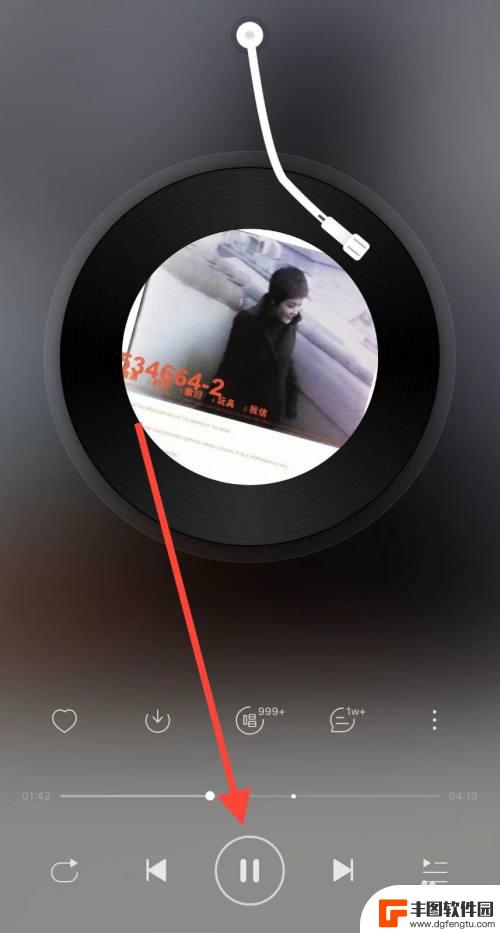
一个手机怎么边录音边放歌 iphone如何边听歌边录音
在现代社会中手机已经成为人们生活中不可或缺的一部分,除了通讯和上网功能外,手机还拥有丰富的娱乐功能。而其中录音和听歌更是手机的常见功能之一。对于许多人来说,如何在手机上实现边录...
2024-02-04
-
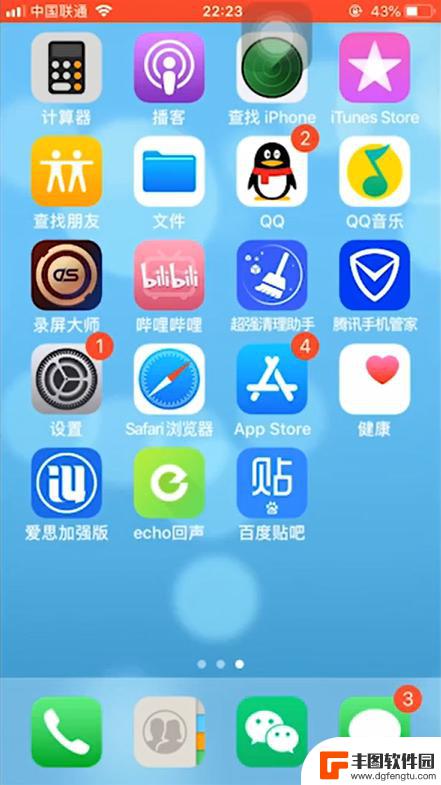
苹果手机黑边怎么消除 如何视觉上去除苹果手机黑边
苹果手机黑边怎么消除,苹果手机黑边问题一直以来都是让人困扰的一个热点话题,对于许多苹果手机用户来说,这些黑边不仅影响了手机的外观美观度,还会在使用过程中造成一定的视觉干扰。幸运...
2023-10-13
-

苹果手机电话怎么设置满屏显示 iPhone来电全屏显示怎么设置
苹果手机作为一款备受欢迎的智能手机,其来电全屏显示功能也备受用户青睐,想要设置苹果手机来电的全屏显示,只需进入手机设置中的电话选项,然后点击来电提醒进行相应设置即可。通过这一简...
2024-11-27
-

三星山寨手机怎么刷机 山寨手机刷机工具
在当今科技发展迅速的时代,手机已经成为人们生活中不可或缺的重要工具,市面上除了知名品牌的手机外,还存在着许多山寨手机,其中三星山寨手机尤为常见。对于一些用户来说,他们可能希望对...
2024-11-27













